AppleのOSは無敵と言われ、でもこれまで定期的に出現していたMacの新たな脅威が存在すると思われます。このため、Macのセキュリティをどうやって維持することを考えなければいけないです。
幸いなことに、無料のMacウイルスクリーナーはウイルス、アドウェア、ランサムウェアからMacをブーストするために使用することができます。また、最高のアンチウイルスに対してソリューションを提供するために、にいくつかの大企業によって作られている任意の歴史的な脅威からあなたのMacを防ぐことができるようになります。このため、Macで使用できる最高の無料ウイルスクリーナーのリストを以下に記載されています。
目次: パート1. Macのアンチウイルスが必要ですか?パート2. MacウイルスクリーナーはあなたのMacのために何ができるのでしょうか?パート3. Macの最高の無料アンチウイルスは何ですか?パート4. ウイルスの侵入を防ぐためにMacをクリーンアップしますパート5. 結論
みんなが読んでいる:Macでマルウェアを削除する6つの方法Macはウイルスに感染しますか?
パート1. Macのアンチウイルスが必要ですか?
アンチウイルスソフトウェアは、ウイルスを防止、検索、検出、または削除するために作られたものです。また、トロイの木馬、ワーム、アドウェアなど、PC上のあらゆる悪意のあるソフトウェア防ぐために作られ、Macに搭載すべき最も重要なソフトウェアの1つです。ウイルスクリーナーの保護がなければ、インターネットに接続しただけで数分間でMacが感染してしまうかもしれないからです。
現在、マルウェアは、一部のウイルス対策ソフトウェアによって検出されにくくなるように、素早く姿を変える能力を持っています。これらのウイルスはプログラムする能力があり、あなたのMacに確実にダメージを与える可能性があります。無料のMacウイルスクリーナーを使用すると、あなたのデータや最悪の事態のいずれかにアクセスすることを防ぐことができます。
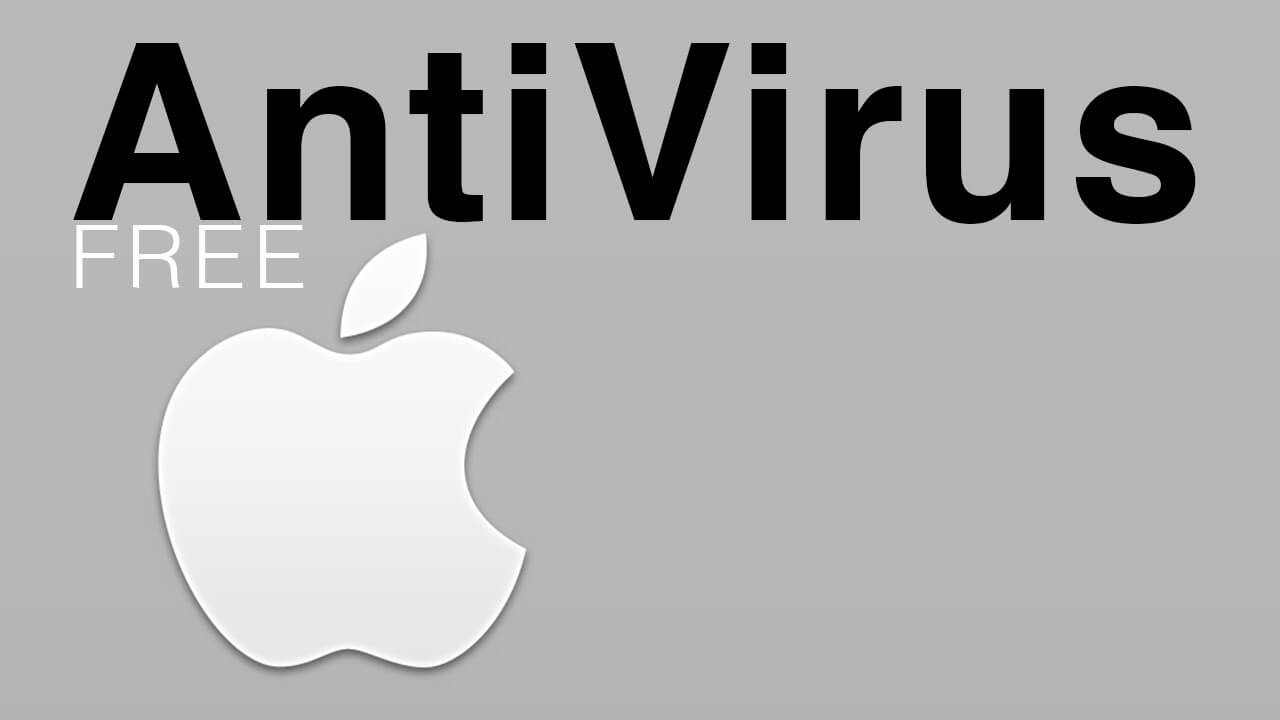
パート2. MacウイルスクリーナーはあなたのMacのために何ができるのでしょうか?
アンチウィルスを作った会社はいくつかありますが、どれも非常に便利な機能を果たしています。ここでは、無料のMacウイルスクリーナーができることのいくつかを紹介します。
- あらゆるファイル、またマルウェアや既知の悪意のあるパターンがあるかどうかをスキャンすることができます。
- Mac上でスキャンを設定するタイミングをスケジュールすることができます。
- 検出された悪意のあるコードを削除できます。 また、感染があると通知され、それを削除するように通知されることがあります。
- Macの健康状態を表示することができます。
注意: 常に最高と最新のセキュリティソフトウェアを持っていることを確認する必要があります。これは、あなたのMacとそれに接続される可能性のある他のデバイスを保護することができるようにするためです。
先に述べたように、現在ではウイルスは検知されないようにプログラムすることができます。さて、アンチウイルス・ソフトウェアがどのように機能するかの主なポイントは、お使いのMac上に存在する認識されたマルウェアの例を保存しておくことです。その定義ファイルをクラウドに保存されます。このため、ソフトウェアはより速くスキャンし、より少ないスペースで、あなたのMac上で脅威のないライブラリを維持することが可能になります。
パート3. Macの最高の無料アンチウイルスは何ですか?
これは、Macをマルウェアやウイルスの感染から保護するために入手できる無料のMacウイルスクリーナーのリストです。
1. アバスト 無料のMacセキュリティ
これは最も人気のあるアンチウイルスの1つです。このプログラムは非常に効果的で、非商業的な使用には無料です。これは、システム全体のスキャンを行うためのツールを提供し、特定の電子メールスレッド、添付ファイル、およびいくつかのウェブサイト活動をふるいにかけるのに役立ちます。このプログラムのメインインターフェイスは非常に単純で、5つの主要なボタンを含むナビゲーションウィンドウがあります。また、Macの全体的なステータスを見ることができるグラフもあります。
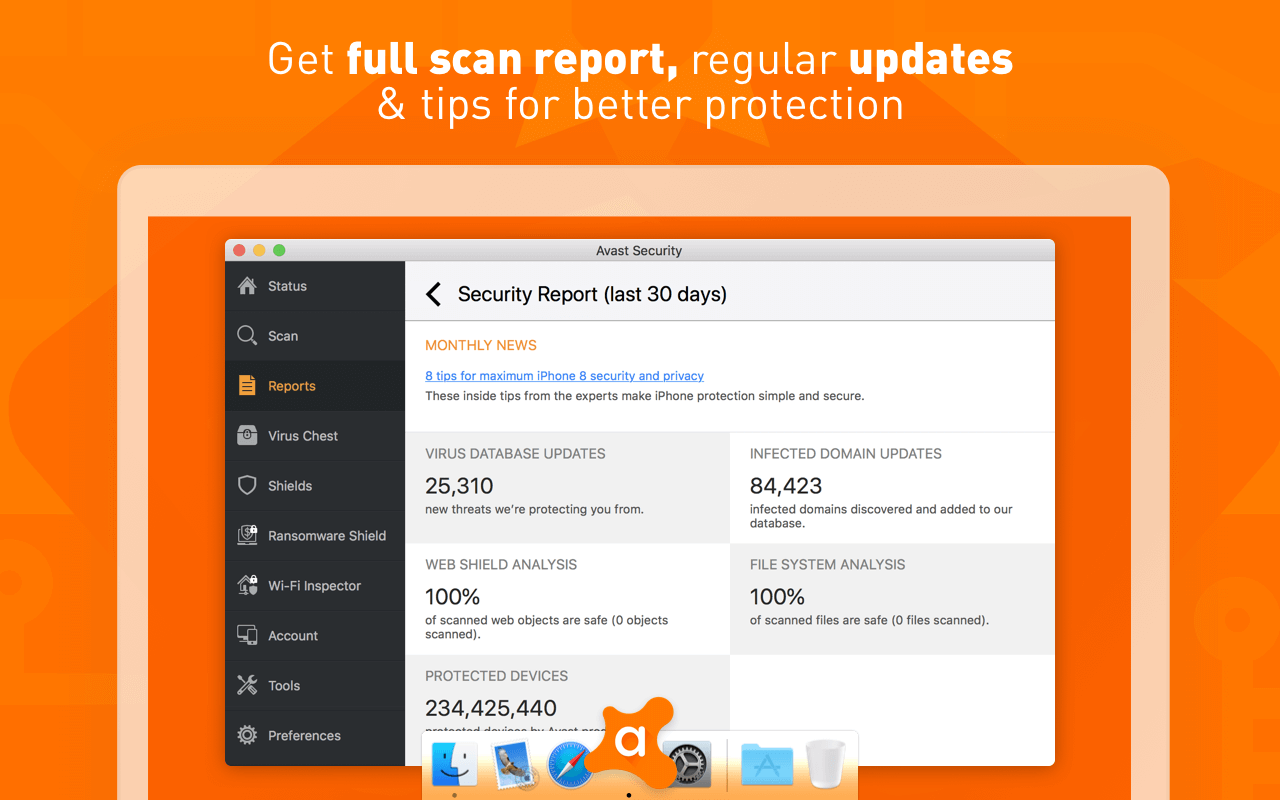
2. Malwarebytes Macのマルウェア対策
アバストは、アドウェア除去のプログラムとして発展してきましたが、今はMacを悪意のあるマルウェアから保護するための優れたツールになっています。このプログラムも非常に使いやすいです。あなたがしなければならないことはそれを起動し、そしてスキャンのボタンをクリックすることだけです。その後、このプログラムは、Macにマルウェアがあるかどうかを通知します。
このソフトウェアは、3つのデジタル音楽ファイルを3つ持っているようなもので、その存在に気づかないため、軽量なインストールが可能です。このプログラムにリアルタイム保護がない場合でも、Macに存在するあらゆる感染を削除することができます。
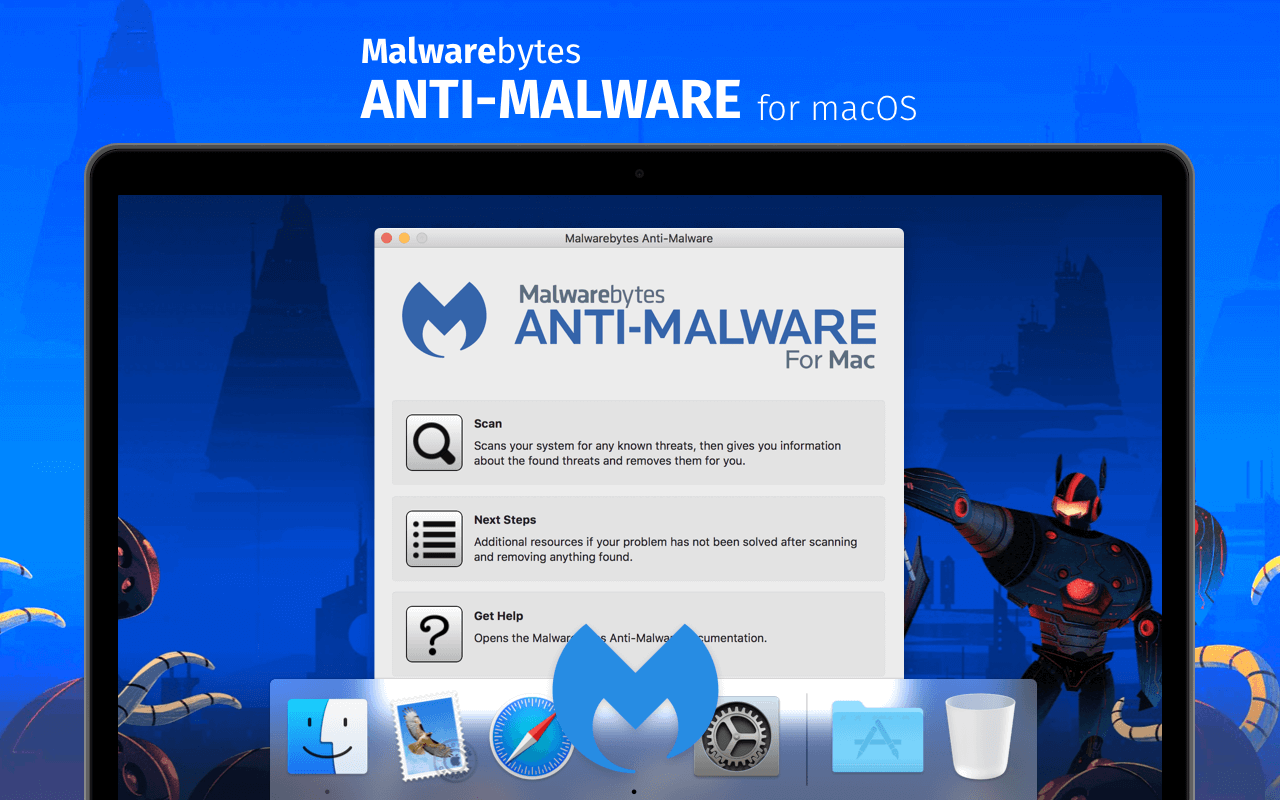
3. Sophos home アンチウイルスMac版
Sophosプログラムは基本的なユーティリティを提供しますが、それでも高品質のアンチウイルスソフトウェアを提供します。その機能は、カスタム、オンデマンド、およびファイル、フォルダ、ドライブの一部をスキャンするためのスケジュールを備えています。ソフォスのソフトウェアは、Macをリアルタイムで保護し、疑わしい動作をしている不明なファイルを疫することができます。ただし、ソフォスのソフトウェアは、他のウイルス対策ソフトウェアと比較して、スキャン処理に若干の時間がかかるだけです。
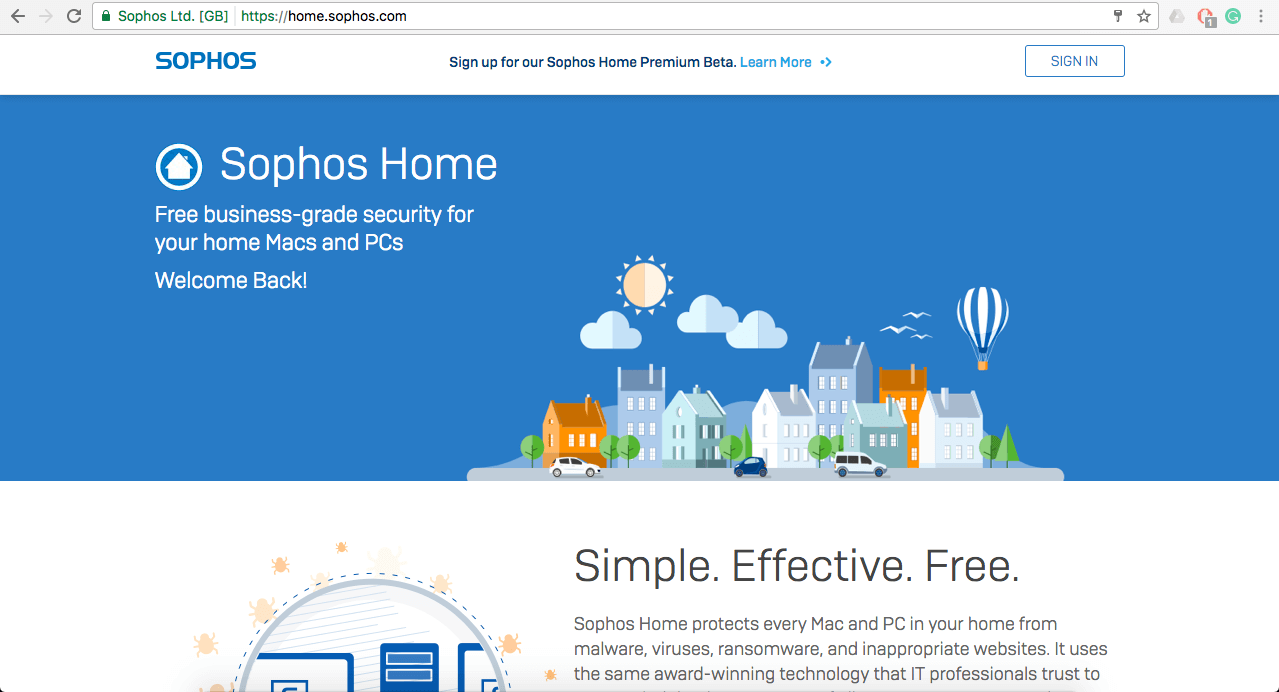
4. Bitdefender ウィルススキャナー
このプログラムは、Mac上あらゆるのウイルスを見つけ、除去する能力を持つ軽量な無料のマルウェア検出器と考えられています。この無料のMacウイルスクリーナーには、非常に簡単に使用できる簡単なインターフェイスを持っています。
Macの状態を画面上で確認することができるので、システムについて最新の状態にすることができます。このプログラムはとてもベーシックに見えますが、あなたのMacにクリーンなタッチを与えることができるのです。また、Bitdefenderは毎時アップデートを提供する能力もあり、そのウイルススキャナーはスキャンプロセスを進める前に常に最新バージョンを持っていることを確認します。

5. Avira 無料のMacアンチウイルス
このソフトウェアは、最新のマルウェアがあなたのMacに損害を与える前にブロックします。また、リアルタイムの保護を提供し、Mac上のあらゆる脅威をすばやく検出することもできます。
ただし、この無料のMacウイルスクリーナーには、ウェブフィルタリングやネットワークスキャンなどのセキュリティ機能はありません。このプログラムの良い特徴の一つは、あなたのMacを脅威から守るだけでなく、PC関連のマルウェアを選択する能力も持っているため、友人や同僚に損害を与える可能性のあるファイルを共有することができないようにすることができる点です。
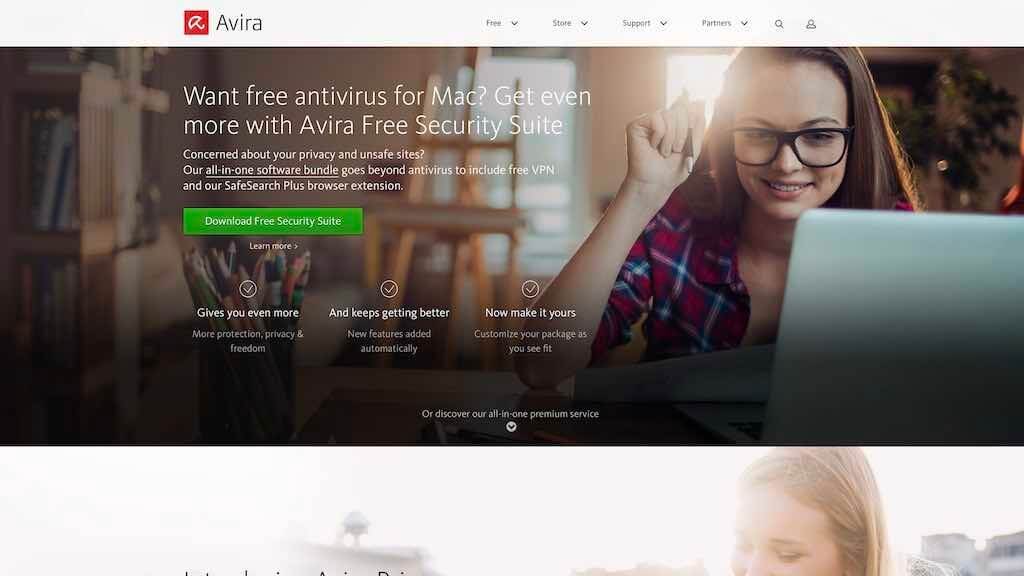
パート4. ウイルスの侵入を防ぐためにMacをクリーンアップします
もちろん、Macにアンチウイルスをインストールして保護する以外に、Macクリーナーを用意しておくと非常に便利です。これは、Macクリーナーを使用すると、Macをクリーンアップして速度を上げ、ハードウェアでより多くのストレージスペースがあります。Macをクリーンアップして、ウイルスの侵入を防ぐために、iMyMac PowerMyMacを持つことを強くお勧めします。
PowerMyMacには、あなたのMacにある不要なファイルをすべて削除することで、Macの速度を上げる機能があります。電子メールの添付ファイル、iTunesのバックアップ、さらには実際には必要のない多言語ファイルまで見つけて削除することができます。また、Macから大きなファイルや古いファイルをスキャンして削除する機能もあります。
PowerMyMacの前述の機能により、これはMacにインストールされている無料のMacウイルスクリーナーにとって非常に役立ちます。Macに損傷を与える任意のウイルスを運ぶ可能性があるすべてのファイルを削除するのに役立ちます。また、不要になったファイルを削除することで、他の重要なファイルやアプリケーションを保存したりインストールしたりするために、より多くのスペースが解放されます。
Macをクリーンアップするために、PowerMyMacを使用する方法を以下に示します。
- iMyMacのウェブサイトwww.imymac.jpからPowerMyMacをダウンロードします。 Macにインストールしてから、Macでプログラムを実行します。
- メインインターフェースの左側にあるモジュールの1つを選択し、Macを完全にクリーンアップします、例えば、ジャンククリーナーです。
- モジュールを選択したら、「スキャン」のボタンをクリックしてください。プログラムがスキャン処理を終了するのを待ちます。
- スキャンプロセスが完了すると、PowerMyMacは、Macにあるすべてのジャンクファイルをカテゴリ別に表示します。アプリケーションキャッシュ、システムキャッシュ、写真キャッシュ、システムログ、ユーザーログなどのカテゴリを表示できます。
- 削除したいカテゴリをクリックします。
- 削除したいデータをすべて選択してから、「クリーン」のボタンをクリックします。

注意:PowerMyMacの下にある他のモジュール:「重複ファインダ」と「大容量&古いファイル」は「ジャンククリーナー」のモジュールをクリーンアップするのと同じ手順でクリーンアップできます。PowerMyMacがジャンクファイルのクリーンアップを完了すると、ほとんどのフォルダにゼロKBと表示されます。これらのフォルダがすべてプログラムによってクリーンアップされることを意味します。
パート5. 結論
無料のMacウイルスクリーナーをMacにインストールすることは、Macで実行する必要がある最も重要なことの1つです。これは、Macが安全になり、マルウェアの侵入から保護されるためです。ウイルス対策ソフトウェアには、Mac上の脅威や疑わしいファイル、フォルダ、またはアプリケーションを削除する機能があります。PowerMyMacを持っていることも、Macにインストールするのに最適です。この2つのソフトウェアは、あなたのMacの健康を守るための素晴らしいパートナーになることができるのです。
PowerMyMacは、クリーニングのほかに、Macを整理し、不要な大きいファイルや古いファイルをすべて削除するのにも役立ちます。クリーンアップする機能があるため、不要なものをすべて削除することで、Macのパフォーマンスが向上します。 これは、Macの速度を上げることができ、より重要なファイルを保存するためのスペースを増やすことができるからです。
上記の無料のベストMacウイルスクリーナーのリストから選択して、Macの損傷をチェックして保護するオプションがあります。さらに、PowerMyMacを無料で入手して、Macで不要なものを削除できるようにします。また、Macをきれいにして、これは定期的にマルウェアの脅威やウイルスを防ぐ方法です。



